Gmailのアカウントにログインしようとしたら「覚えている最後のパスワードを入力してください」と突然出てきて困ったことはありませんか?
おそらくあなたは パスワードを忘れてしまいログインできず 下記のような画面が出たのではありませんか? (※この記事では、その解決策をまとめました)
■ パスワードを忘れた…
ログイン画面でパスワードを間違えると次のようなエラー画面になります。
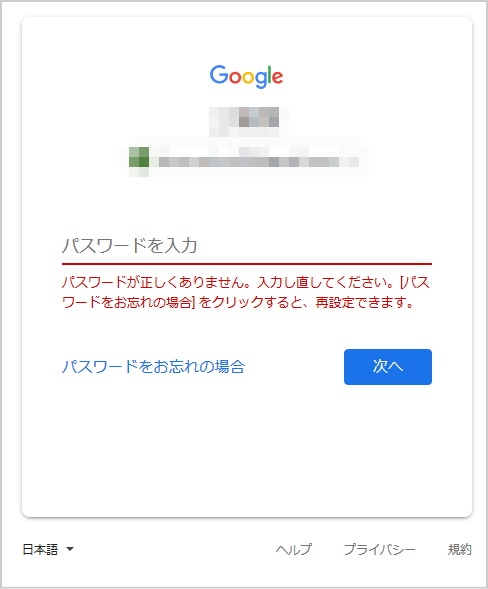
上記の画像のように 「パスワードが正しくありません。入力し直してください。【パスワードをお忘れの場合】をクリックすると、再設定できます。」と表示されますので…、
「パスワードをお忘れの場合」をクリック
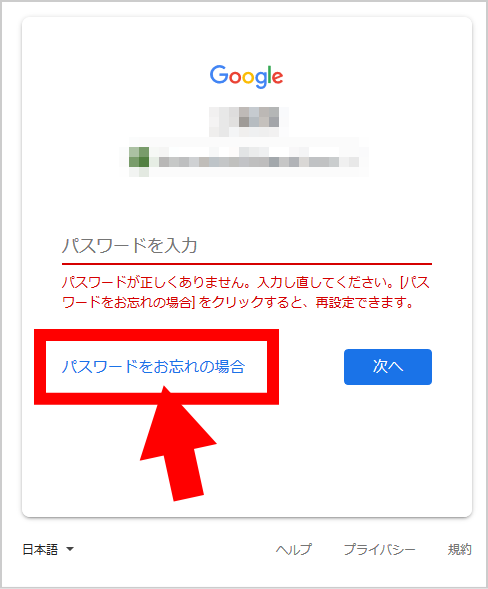
すると次に「アカウント復元」という画面になります。
■覚えている最後のパスワードを入力してください
あなたがこれまでにGoogleアカウントに設定したパスワードの中で、思い出せる範囲で最後のパスワードを入力し「次へ」をクリック。
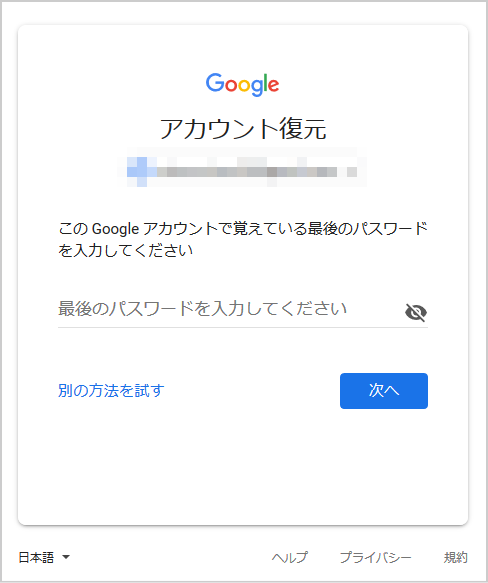
最後のパスワードを忘れてしまった場合でも、もしあなたが「パスワードを何回か変えている!」 場合は 過去に使っていたパスワードで覚えているものを入力すればOKです。
ちなみに、パスワードが新しいほど、Googleアカウントを復元できる可能性が高くなるそうです。
しかし、
- パスワードは一度も変えてないよ!
- パスワード変えたことあるけど、覚えてない!
という場合でも、 この「覚えている最後のパスワードを入力してください」という質問の答えを空欄にしないで、とにかく何でもよいので入力してください。
※質問の答えが合っていると「復元」可能性が高まるため、ダメもとで回答した方が良いです…
■■パスワードが合っていると…
Googleアカウントにログインできますが…
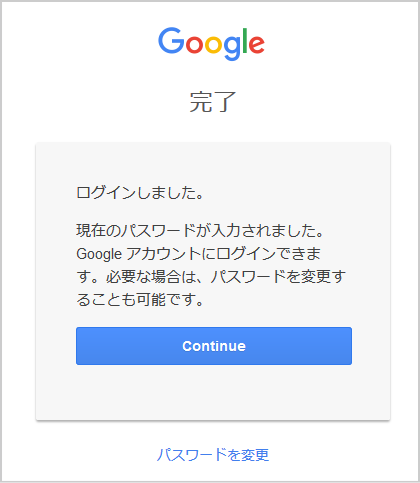
パスワードが間違っていると…、
次の画面になると思います。
■ 質問画面へ
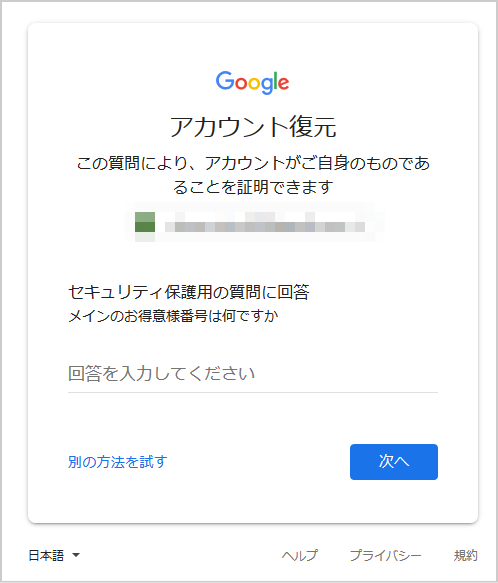
「この質問により、アカウントがご自身のものであることを証明できます」と書かれている通り、
この画面以降は、
「Googleアカウントが、本当にあなた本人のものであるか?」を確認するために「本人確認」のための質問が何点か出題されます。
■ Googleは質問を通じて本人確認している!
「あなたはパスワードを忘れたと言っているけど本当に本人なの?本人なら、これから出す質問の答え分かるよね?」
というのがGoogleの「本人確認」の考え方です。
つまり、
「不正アクセスしている人なら、本人じゃないから、これから出す質問には答えられないよね?」
という考えなのです。
ですから、 あなたがGoogleからの質問に答えられないと「本人では無い」。 と判断され、ログイン拒否されてしまいます。だから、 質問には真面目に答えて下さいね!
■できるだけ多くの質問に答える
ですので…、
質問の答えが分からない場合でも、空欄にせず何か必ず答えるようにして下さい。
※画面の左下にある「別の方法を試す」をクリックすると質問を飛ばしてしまいますので、クリックしないように気を付けて下さい。
■セキュリティ保護用の質問に回答
質問の内容はユーザーによって異なるらしいので、あなたにもこれと同じ質問が出題されるかは分かりませんが、参考までに私の時の質問を紹介します。
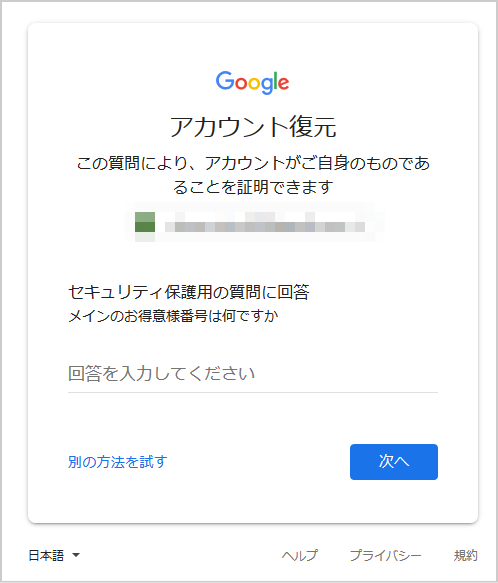
「メインのお得意様番号は何ですか?」という質問ですが、全く心当たりがないし、何桁の番号なのかも不明のため、とりあえず適当な番号を入力して「次へ」をクリック…。
■このGoogleアカウントを作成したのはいつですか?
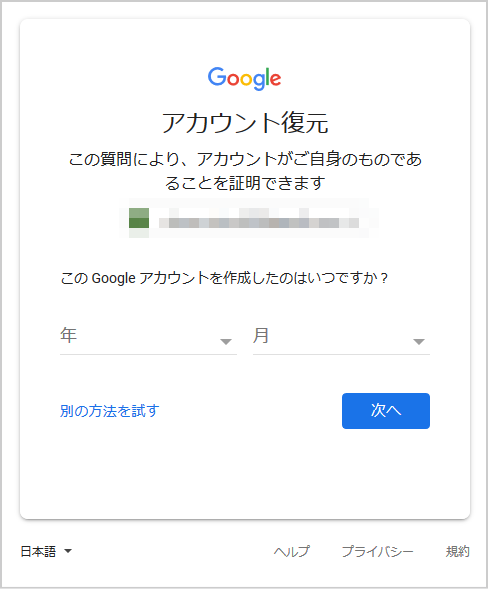
Googleアカウント(=Gmail)を作成したのがいつかなんて覚えていないでしょうが、 例えば、端末(パソコンやスマホ)を購入した日などが可能性が高いかもしれませんね。
※AndroidやiPhoneなどのスマホからアクセスしているなら、そのスマホを購入した日の可能性が高いです。
選択形式は「2017年4月」というように、年月を選択します。
自信が無くても構わないので何か選択しましょう。(空欄はやめましょう)
私はGoogleアカウントを作成した時期がいつ頃か全く心当たりが無いのですが、とりあえず選択して「次へ」をクリック。
※【ヒント】パソコンで「outlookなどのメールソフト」をお使いの場合、メールソフト上の検索窓に「gmail」や「@gmail.com」と入力して検索すると過去にGmailアドレスで送受信したメールが表示される可能性があります。そのメールの日付を見れば、Gmailの作成時期がわかるかもしれません。あとは「メールを送った事のある家族や友人に聞いてみる」というのも良い方法です。
■メールアドレスを入力
下記の画面になったら、
「後ほど連絡先として使用できるメールアドレス」を入力してください。
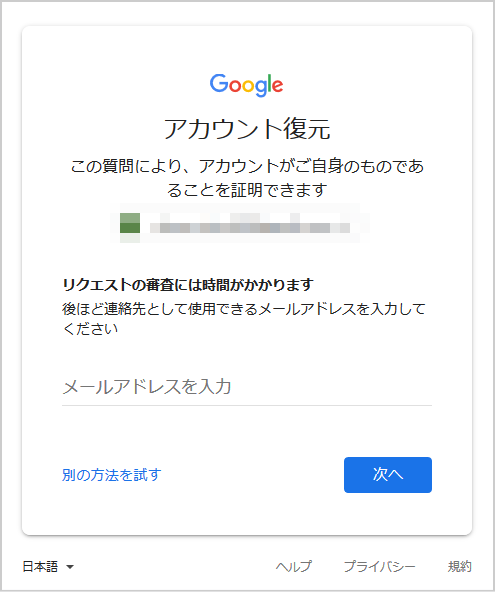
Googleアカウントを作成した時に、連絡(再設定)用のメールアドレスを入力した記憶がありますか? あれば、そのメールアドレスを入力しましょう。
全くわからない…のであれば、とりあえず普段よく使っているメールアドレスを入力してみましょう。
■メールに「Google 確認コード」が届く
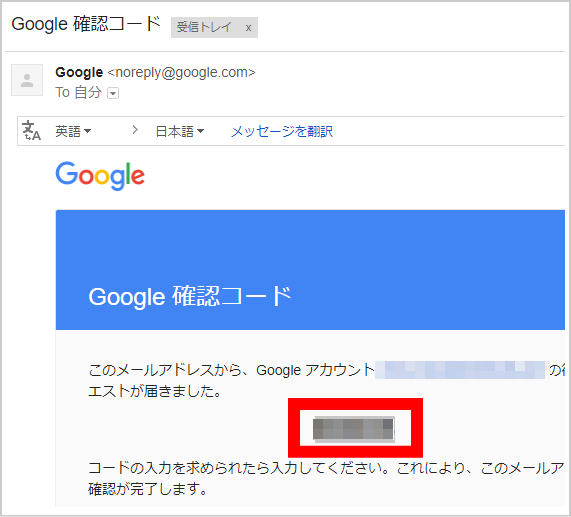
すると入力したメールアドレスに「Google 確認コード」(赤枠で囲まれたモザイクの箇所)が記載されたメールが届きます。
もし、メールが届かない場合は、以下のことを行ってください。
- 迷惑メールのフォルダを確認する
- 設定→フィルタとブロック中のアドレス→新しいフィルタを作成 を開き「From欄」に「noreply@google.com」を追加し、「迷惑メールにしない」にチェックを入れて下さい
- もう一度メール(確認コード)の送信をリクエストする
※ちなみに「noreply@google.com」はGoogleのメールアドレスです。
■「Google 確認コード」を入力
「Google 確認コード」 を「コードを入力」欄に入力し「次へ」ボタンをクリック。
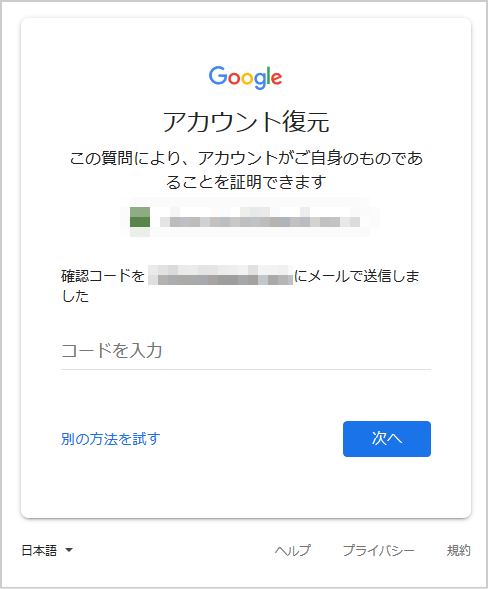
これで終了です。
うまくいけば、これでGoogleアカウントにログインできます。
でも、質問に答えられない場合や、答えが間違っている場合は 次の画面が表示されます。
どうやら質問に答えられないと本人確認ができないためログインエラーとなってしまうようです。
■「ログインできませんでした」となった場合…
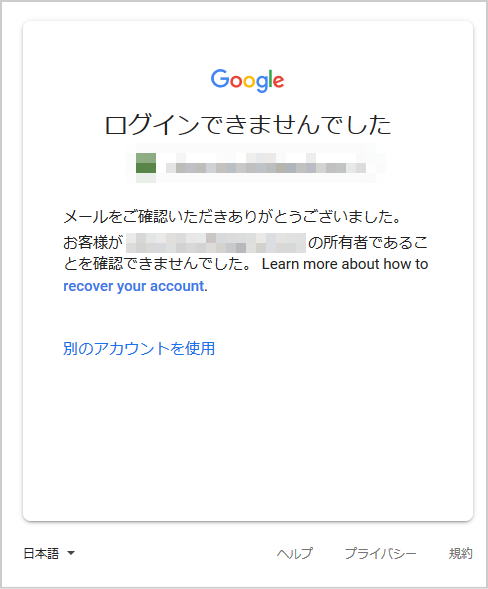
このように「ログインできませんでした」というメッセージが表示されても あきらめないで下さい!
※AndroidやiPhoneなどスマホ(もしくは携帯端末)の場合、上図の「お客様が所有者であることを確認できませんでした」とは異なるメッセージ「お客様が所有するアカウントであることを確認できませんでした」などが表示される場合がありますが内容は同じです。
■「ログインできませんでした」と表示されたら、初めからやり直そう!
Googleアカウントの「ヘルプページ」にある「アカウント復元手順を完了するためのヒント」 を参考にして、もう一度試してみて下さい!
最初の 「アカウント復元」 画面に戻ってやり直してみて下さい。
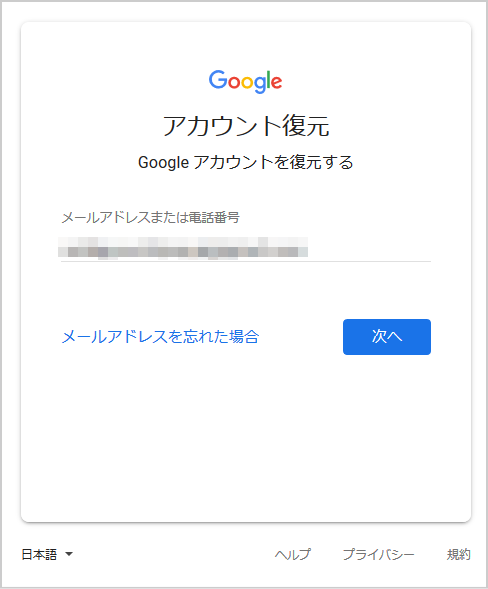
質問の答え を何パターンか試してみて下さい。
【まとめ】「覚えている最後のパスワードを入力してください」の対処法
最後のパスワードを忘れてしまった場合でも、もしあなたが、
パスワードを何回か変えている!
場合は 過去に使っていたパスワードで覚えているものを入力すればOKです。
しかし、
- パスワードは一度も変えてないよ!
- パスワード変えたことあるけど、覚えてない!
という場合は、
この「覚えている最後のパスワードを入力してください」という質問の答えを空欄にしないで、とにかく何でもよいので入力してください。
■それでも解決しない場合…
何度か試してもログインできない! と言う場合は、 次のGoogleアカウントのヘルプを参考にトラブルシューティングを実施してみてください。
→ Google アカウントにログインできない(Google アカウント ヘルプ)
それでもダメな場合は、
こちらのGoogleの「コミュニティ」にて質問すると、親切な方がサポートしてくれますよ!
→ Google アカウント のヘルプ コミュニティ
私も何度も利用して助かってます!お試しください!
■Googleアカウントのパスワードを忘れた場合
もし、あなたが、
Googleアカウントのパスワードを忘れてしまった場合の ログイン方法を紹介します。
こちらの手順通り進めればログインできますよ。
→ Googleアカウントのパスワード忘れた時どうすればいい?
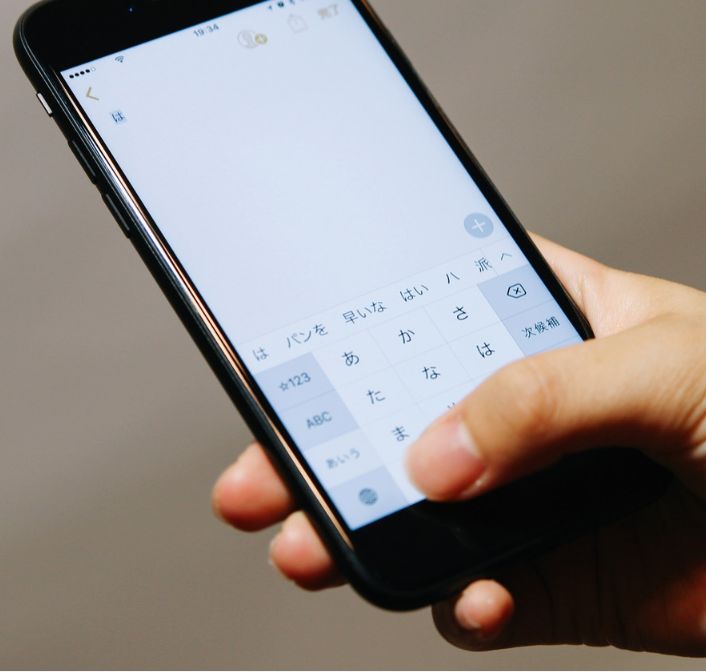


コメント
アドレス帳ってなんですか?
連絡帳のことですか?
コメントありがとうございます。
ブログ管理人の高橋です。
ご指摘ありがとうございます。
以前から仕様変更があったようで、最新の情報に内容修正しました。
下記が最新の設定方法になります。
Gmailを開き、設定→フィルタとブロック中のアドレス→新しいフィルタを作成 を開き「From欄」に「noreply@google.com」を追加し、「迷惑メールにしない」にチェックを入れて下さい。
これで大丈夫です。
お試しくださいませ!
※記事内の内容も上記のように変更しております。ご指摘いただきまして、ありがとうございました!
高橋
グーグルアカウントが復元出ません。本人確認の質問が何度やっても表示されません。どうしたら表示されますか?
コメントありがとうございます。
ブログ管理人の高橋です。
復元が難しい場合は次の手段として、Googleアカウントのヘルプを参考にしてトラブルシューティングをしてみて下さい。
→ Google アカウントにログインできない(Google アカウント ヘルプ)
グーグルアカウントが復元できない。IDは合っていますが、パスワードは完全に忘れています。最後のパスワード入力で推測されるパスワードを入力すると再度パスワードと下記のアルファベット入力画面に遷移します。何度入力しても次にすすみません。
確認コードを飛ばす画面にいくこともありますが、普段つかっている携帯へ送られてくるコードを入力しても本人確認できませんでしたとでます。
コメントありがとうございます。
ブログ管理人の高橋です。
復元が難しい場合は次の手段として、Googleアカウントのヘルプを参考にしてトラブルシューティングをしてみて下さい。
→ Google アカウントにログインできない(Google アカウント ヘルプ)
Googleアカウントが復元できません。
復元できる可能性があり、次へすすんでいけるのですが、パスワードを入力してもダメ、別の質問で認証コードを受け取り、返信しても、ダメです。
普通は、いくつかの質問に答えるそうですが、質問が全くきません。
審査してもらっていないと言う事でしょうか。
コメントありがとうございます。
ブログ管理人の高橋です。
復元が難しい場合は次の手段として、Googleアカウントのヘルプを参考にしてトラブルシューティングをしてみて下さい。
https://support.google.com/accounts/troubleshooter/2402620
アカウントの復元が何度やっても出来ません。本人確認の質問も出ません。何とかなりませんか?アカウントのヘルプを参考にしてトラブルシューティングを試してもだめでした。
コメントありがとうございます。
ブログ管理人の高橋です。
トラブルシューティングもダメだったんですね…。
その場合は、グーグルの「コミュニティ」にて質問すると、親切な方がサポートしてくれます!
お試しください!
https://support.google.com/accounts/community?hl=ja
突然Googleアカウントにログインできなくなりました。私自身は操作していないにも関わらず、「●時間前にパスワードが変更されました」と表示されています。
サポートページを参照して、復元を試みていますが48時間後に指定のメールアドレスに連絡するといった内容が表示され、数分後に「ログイン中のため、復元リクエストはキャンセルされました」とのメールが届きました。
何か解決策はありますか…?
コメントありがとうございます。
ブログ管理人の高橋です。
申し訳ございませんが、
そのような状況での解決策は分かりません。
お役に立てず申し訳ございません。
Google TVへ繋げようとしているのですが、やはり最後のパスワードでつまづいてしまい、上限を超えてしまい、時間がたってからという画面になってしまい、困っています…
コメントありがとうございます。
ブログ管理人の高橋です。
何度か試してもログインできない! と言う場合は、 次のGoogleアカウントのヘルプを参考にトラブルシューティングを実施してみてください。
→ Google アカウントにログインできない(Google アカウント ヘルプ)
https://support.google.com/accounts/troubleshooter/2402620
それでもダメな場合は、
こちらのGoogleの「コミュニティ」にて質問すると、親切な方がサポートしてくれますよ!
→ Google アカウント のヘルプ コミュニティ
https://support.google.com/accounts/community?hl=ja
お試しください。